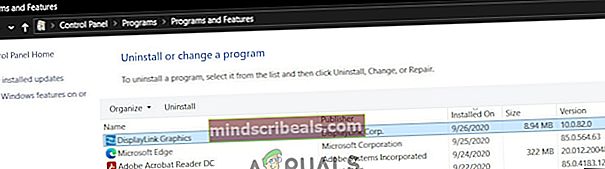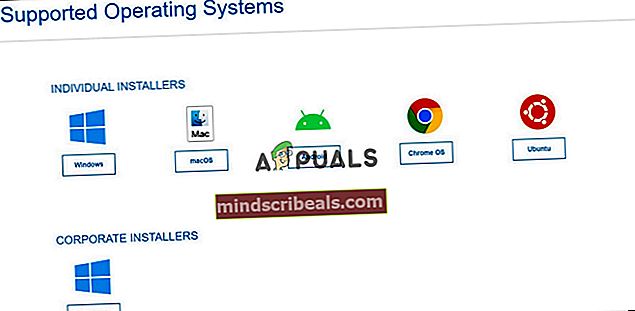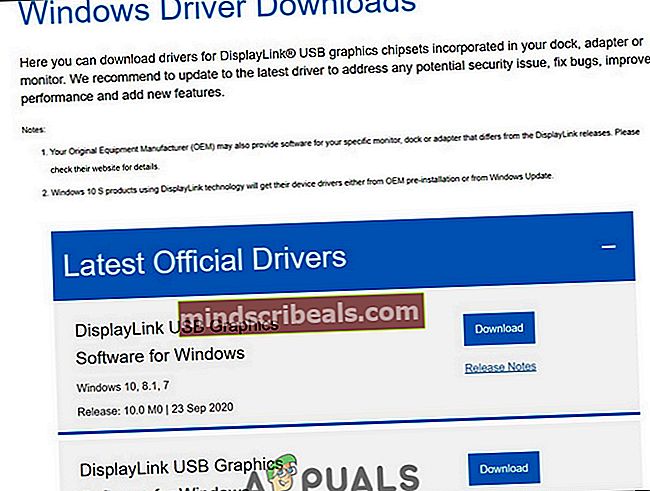Kako popraviti, da AOC USB Monitor ne deluje v sistemu Windows 10
AOC proizvaja monitorje z nizko porabo energije in poceni monitorje. Njihove monitorje večinoma napaja USB in lahko delujejo neposredno povezani s prenosnikom ali namizjem. Vendar pa so uporabniki v preteklih letih poročali o številnih težavah. Težave segajo od pogostega odklopa zaslona do ničelnega prikaza monitorja.

Nekatere spletne rešitve omenjajo zamenjavo lastniškega kabla USB, ki je priložen monitorju, druge pa svetujejo posodobitev gonilnikov zaslona.
Uporabite kratek kabel za manj prekinitve napajanja
Veliko uporabnikov je poročalo, da so se monitorji AOC vklopili in delovali nekaj sekund ali pa sploh niso prikazali nobenega zaslona. Poleg tega se je s to težavo srečala večina uporabnikov Microsoft Surface. Rešitev, ki jo je zagotovilo in preverilo veliko uporabnikov, je uporaba kabla, ki ni priložen monitorju. Razlog je v tem, da so ti kabli USB daljši in zagotavljajo več motenj v pretoku energije. Poleg tega zvezdišča USB s priloženim kablom tudi niso ustvarila dovolj energije. Vsak običajni polnilni kabel za telefon bo deloval, odvisno od vrat na monitorju (USB 2.0 ali USB 3.0).
Običajni kabel Micro USB do tipa A (USB 2.0).

Običajni kabel tipa C do tipa A (USB 3.0).

Znova namestite gonilnik Display Link
Občasno lahko imajo zunanje naprave težave z gonilniki v vaši napravi. Številni uporabniki so poročali, da so monitorji že z odstranitvijo in ponovno namestitvijo gonilnika Display Link spet lahko delovali. Display Link je izvorna aplikacija za Windows, ki ureja vse zunanje nastavitve zaslona in zvoka ter omogoča uporabniku, da jih prilagodi. Če želite znova namestiti gonilnik
- Najprej pritisnite Tipka Windows in tip Nadzorna plošča.
- Nato kliknite Odstranite program.

- Najti Prikaz grafike povezav.
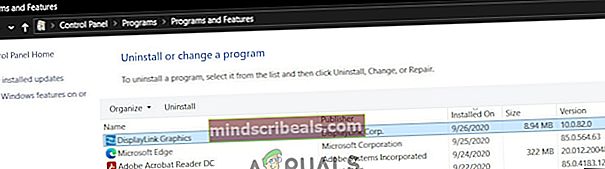
- Kliknite naOdstrani.
- Nato znova zaženite računalnik.
- Če se težava ponovi, sledite korakom, navedenim v spodnji rešitvi.
Prenesite posodobljeni gonilnik
Če zgornji koraki niso uspeli, pomeni, da je težava na strani voznika. Tudi večina uporabnikov Surface se je soočila s to težavo. Najverjetnejši vzrok za to težavo so bile težave z voznikom. Poleg tega je te težave povzročila posodobitev sistema Windows ali napaka v gonilniku monitorja. Rešitev, ki jo nudi veliko uporabnikov, je posodobitev gonilnika Display Link.
- Najprej obiščite stran za prenos Display Link tukaj.
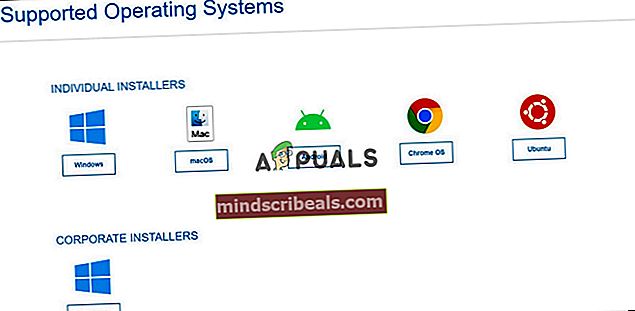
- Nato kliknite operacijski sistem, ki ga uporabljate. V tem članku bomo uporabljali samo Windows.
- Prenesite najnovejši gonilnik, prikazan pod Najnovejši uradni gonilniki.
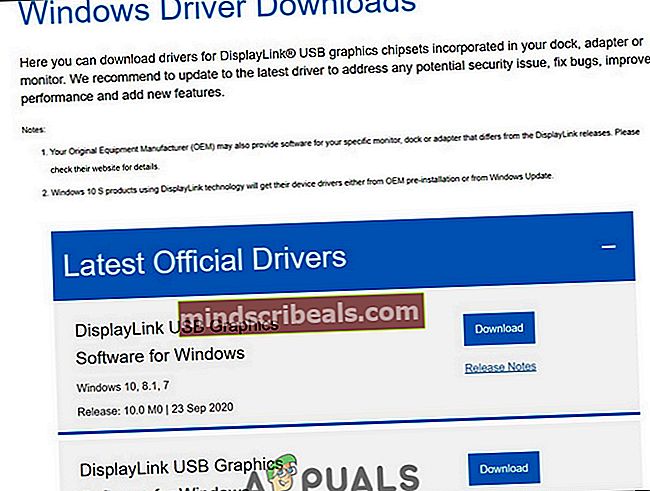
- Namestite preneseni najnovejši gonilnik.
- Nato znova zaženite prenosnik ali namizje in upajmo, da bo težava odpravljena.
Če pa težava ne izgine, se obrnite na tehnično podporo AOC prek te povezave.
Oznake aoc